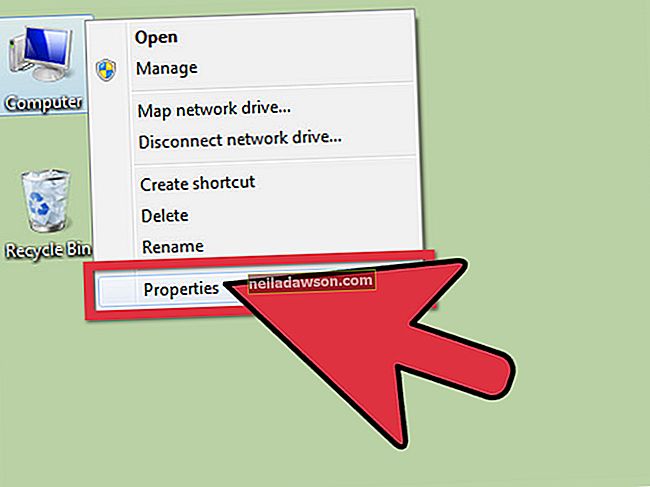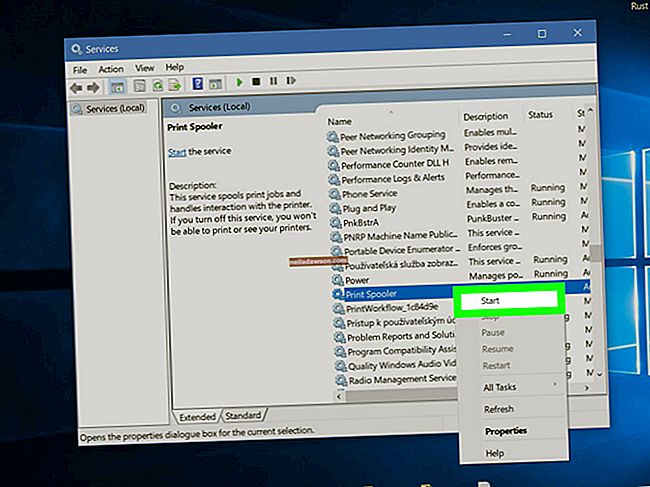Aktyvus balsas skatina skaitytojus domėtis ir įsitraukti. Komponuodami dokumentus galite naudoti „Microsoft Word“ funkcijas norėdami rasti pasyvius veiksmažodžius ir net ištisus pasyvius sakinius. Konfigūruokite „Word Proofing“ parinktis, kad patikrintumėte gramatiką ir rašybą. Taip pat galite sukonfigūruoti „Microsoft Word“ koregavimo parametrus, kad įvesdami „Pasyvių sakinių“ parametrą, sakiniuose rašydami automatiškai rastumėte pasyvių veiksmažodžių formas. Iš naujo nustatykite rašybos ir gramatikos parinktis, tada dar kartą patikrinkite dokumentą dialogo lange Korektūros nustatymai.
1
Atidarykite dokumentą, kurį norite redaguoti „Word“.
2
Spustelėkite „Failas“, tada spustelėkite „Parinktys“, kad paleistumėte dialogo langą „Word“ parinktys.
3
Dialogo lange „Word“ parinktys spustelėkite „Proofing“.
4
Spustelėkite mygtuką „Nustatymai“ skyriuje Taisydami rašybą ir gramatiką „Word“. Atsidaro dialogo langas „Proofing Settings“.
5
Slinkite žemyn į stilių skyrių ir spustelėkite parinktį „Pasyvūs sakiniai“. Jei norite, dialogo lange pasirinkite kitas parinktis. Spustelėkite „Gerai“, kad uždarytumėte laukelį.
6
Norėdami automatiškai patikrinti pasyvų balsą, dialogo lange Korektūra spustelėkite žymės langelį „Pažymėti gramatikos klaidas rašant“. Spustelėkite „Gerai“, kad išsaugotumėte nustatymus ir uždarytumėte „Proofing“ dialogo langą. Rašant tekstą, po sakiniais su pasyviais veiksmažodžiais pasirodo mėlynas švilpukas.
7
Spustelėkite skirtuką „Peržiūra“, tada spustelėkite „Rašyba ir gramatika“, kad rankiniu būdu patikrintumėte dokumentą.